
Inhoud
- Problemen oplossen met een langzaam of niet reagerend Samsung-touchscreen
- Voorgestelde metingen:
- Krijg hulp van ons
Als u merkt dat uw Samsung-telefoon of -tablet de laatste tijd een traag of niet-reagerend touchscreen lijkt te hebben, kan dit aan een aantal verschillende factoren liggen. Oudere apparaten hebben de neiging om langzamer te gaan in vergelijking met nieuwe, maar als uw apparaat relatief nieuw is, moet u de oorzaak van het probleem achterhalen. Deze gids helpt u te bepalen wat de reden is voor uw niet-reagerende touchscreen. Bekijk onze onderstaande oplossingen om te zien wat u moet doen.
Problemen oplossen met een langzaam of niet reagerend Samsung-touchscreen
Het oplossen van een probleem zoals een traag touchscreen is vaak niet eenvoudig, maar er zijn een aantal dingen die u kunt doen om mogelijke factoren te beperken. Lees hieronder wat u moet doen.
- Controleer op schade aan het scherm.
Hardwareschade aan het scherm van uw Samsung-telefoon of -tablet kan uiteraard tot problemen leiden, waaronder een traag of niet-reagerend touchscreen. Het scherm op uw apparaat heeft twee functies: de ene dient als monitor die afbeeldingen weergeeft en de andere is om invoer te ontvangen (aanraken of tikken) om door de software te navigeren. Elke breuk in de integriteit van het fysieke scherm kan deze functies ernstig belemmeren en fouten veroorzaken. Hoe meer fouten er optreden terwijl u het apparaat bedient, hoe langzamer of glitchy het apparaat kan worden. Uiteindelijk kan het systeem overbelast raken met fouten die het misschien niet aankan. Dit kan leiden tot crashes, trage responstijden of andere tekenen van prestatieproblemen.
Als je de telefoon of tablet hebt laten vallen, of als deze door iets hards is geraakt en het scherm is beschadigd, kun je overwegen om het apparaat door een professional te laten controleren. Het probleem dat u ondervindt, is waarschijnlijk te wijten aan de hardwareschade die het apparaat heeft opgelopen. Als je een Samsung-schermbeschermer gebruikt of als je de dunne plastic schermafdekking niet hebt verwijderd, probeer het scherm dan schoon te maken met een zachte doek.
Als je een Samsung-schermbeschermer gebruikt of als je de dunne plastic schermafdekking niet hebt verwijderd, probeer het scherm dan schoon te maken met een zachte doek.  Om een probleem op te lossen dat voortkomt uit mogelijk RAM-wanbeheer, kunt u proberen uw apparaat regelmatig te optimaliseren. Deze eenvoudige procedure kan in minder dan 1 minuut worden uitgevoerd, dus we raden u ten zeerste aan om dit minstens één keer per week te doen. Om dit te doen, gaat u gewoon naar Instellingen> Apparaatonderhoud> Nu optimaliseren.
Om een probleem op te lossen dat voortkomt uit mogelijk RAM-wanbeheer, kunt u proberen uw apparaat regelmatig te optimaliseren. Deze eenvoudige procedure kan in minder dan 1 minuut worden uitgevoerd, dus we raden u ten zeerste aan om dit minstens één keer per week te doen. Om dit te doen, gaat u gewoon naar Instellingen> Apparaatonderhoud> Nu optimaliseren.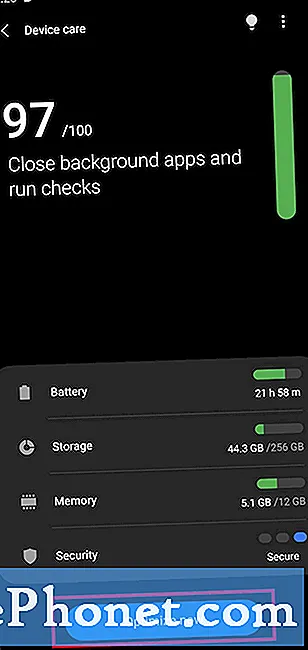 Android gebruikt de systeemcache om apps snel te laden. Dit wordt gedaan door bestanden waarnaar vaak wordt verwezen, zoals foto's, video's, koppelingen of andere sets bestanden in de cachepartitie te compileren in plaats van ze elke keer dat het systeem ze nodig heeft, van internet te downloaden. Het lokaal opslaan van deze bestanden is veel sneller dan het downloaden ervan.
Android gebruikt de systeemcache om apps snel te laden. Dit wordt gedaan door bestanden waarnaar vaak wordt verwezen, zoals foto's, video's, koppelingen of andere sets bestanden in de cachepartitie te compileren in plaats van ze elke keer dat het systeem ze nodig heeft, van internet te downloaden. Het lokaal opslaan van deze bestanden is veel sneller dan het downloaden ervan.
De cachepartitie is een gedeelte in de interne opslag waarin de updates van het besturingssysteem (OS) en de systeemcache worden opgeslagen, dus het wissen ervan heeft geen invloed op uw persoonlijke gegevens. U kunt de cachepartitie op elk moment veilig wissen. Maak een back-up van uw gegevens met Smart Switch, Samsung Cloud of Google Cloud. Na een fabrieksreset kunt u enkele van uw aanpassingen, apps en bestanden herstellen, afhankelijk van de optie die u hebt gekozen.
Maak een back-up van uw gegevens met Smart Switch, Samsung Cloud of Google Cloud. Na een fabrieksreset kunt u enkele van uw aanpassingen, apps en bestanden herstellen, afhankelijk van de optie die u hebt gekozen. 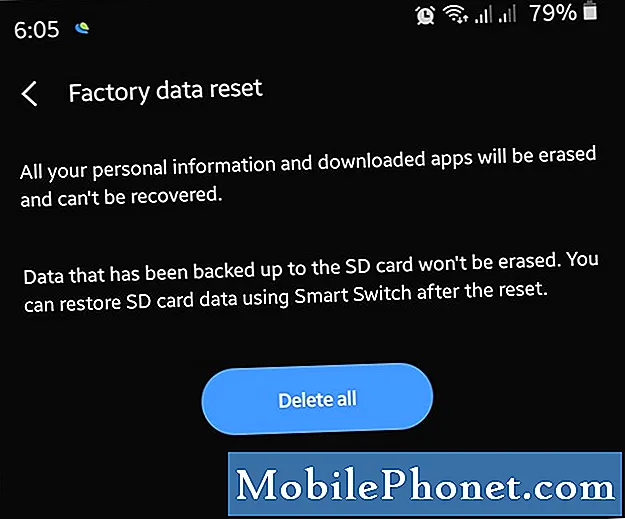
- Laat je telefoon repareren.
Als uw Samsung-touchscreen nog steeds traag is nadat u alle bovenstaande oplossingen hebt uitgevoerd, is er mogelijk een diepere reden waarom een fabrieksreset niet kan worden verholpen. In dit geval moet u hulp krijgen van Samsung. Bezoek uw plaatselijke Samsung-winkel of servicecentrum zodat het apparaat kan worden onderzocht.
Voorgestelde metingen:
- Hoe te repareren Samsung start niet op (Android 10)
- Hoe een videogesprek te verhelpen werkt niet op Samsung (Android 10)
- Hoe te repareren dat Samsung Wireless Charging niet werkt (Android 10)
- Hoe Samsung Camera te repareren is een wazig probleem (Android 10)
Krijg hulp van ons
Heeft u problemen met uw telefoon? Neem gerust contact met ons op via dit formulier. We zullen proberen te helpen. We maken ook video's voor diegenen die visuele instructies willen volgen. Bezoek ons TheDroidGuy YouTube-kanaal voor probleemoplossing.


